有很多人已经更新win10 20H2版本了,但是在使用过程中难免会发生各种问题,就有用户反映说自己由于操作不当导致图标出现了蓝白相间有阴影的情况,这要怎么恢复呢?下面就给大家带
有很多人已经更新win10 20H2版本了,但是在使用过程中难免会发生各种问题,就有用户反映说自己由于操作不当导致图标出现了蓝白相间有阴影的情况,这要怎么恢复呢?下面就给大家带来win10 20H2系统图标蓝白相间的解决方法吧!
win10 20H2系统图标蓝白相间怎么办:
1、右击桌面的此电脑选择打开“属性”。
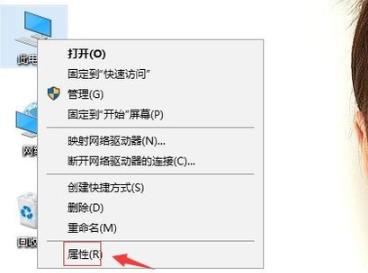
2、随后点击“高级系统设置”。
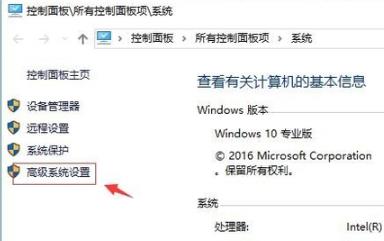
3、在系统属性中的性能选项下载点击“设置”。
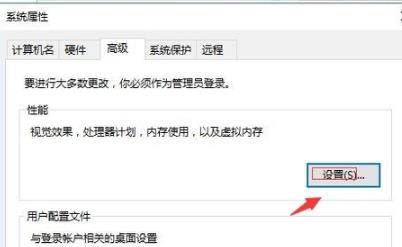
4、在视觉效果选项中把在“桌面上为图标标签使用阴影”打钩再点击应用和确定。
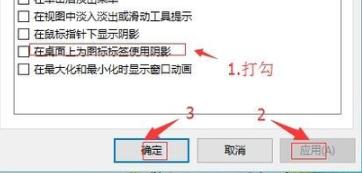
5、返回桌面点击开始选择“重启”即可。
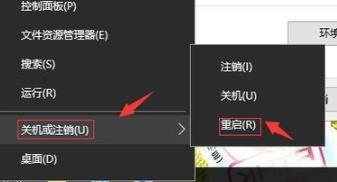
以上就是win10 20H2系统图标蓝白相间的恢复方法。
